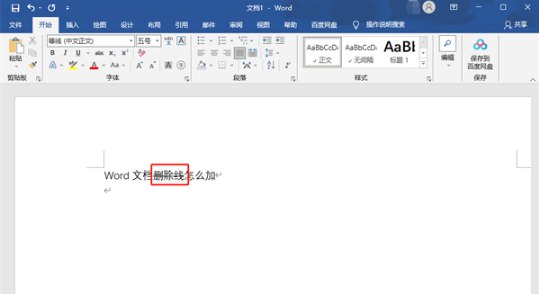Word文档是一种功能强大的办公软件,用于编辑和处理各种文本内容。对于许多人来说,可能不清楚如何在Word文档中添加删除线,下面我将详细说明解决添加删除线的方法。
首先,在打开Word文档后,单击空白处,然后在顶部菜单栏中选择"字体"设置。接着,点击右下角的"更多"按钮,以展开更多字体设置选项。
在弹出的字体设置窗口中,可以看到一个名为"效果"的选项卡。在该选项卡的下方,会有一个"删除线"的复选框。勾选该复选框后,可以通过预览效果来查看删除线的样式。最后,点击"确定"按钮以应用所做的修改。
现在,在文档中输入的所有文本都会自动添加删除线。如果你想取消某个段落或句子的删除线,只需按照上述步骤取消勾选"删除线"复选框即可。
另外,如果你只想为特定的内容添加删除线,可以先选中该文字,然后再进入字体设置的"更多"选项卡。在该选项卡的属性列表中,找到"删除线"选项并进行勾选,最后点击"确定"按钮即可应用删除线。
总之,通过以上步骤,你可以在Word文档中轻松地添加和取消删除线。这样能够帮助你更好地突出和标记特定的文本内容,使其更加易于阅读和理解。如果还有其他问题,请随时向我提问。